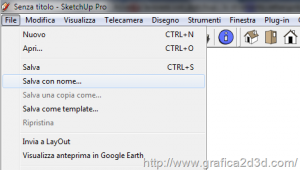Tutorial sketchup 4 : lo strumento rettangolo , cancellare , selezionare e il salvataggio di file
Abbiamo visto come creare serie di linee immettendo delle misure, adesso vediamo come creare un rettangolo
lo strumento rettangolo lo troviamo come sempre sulla barra degli strumenti set di grandi dimensioni che io ho posizionato sulla sinistra
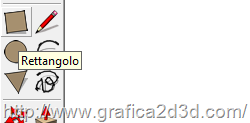
quando attiviamo lo strumento rettangolo, il selettore delle misure in basso ci mostra due misure separate da un punto e virgola
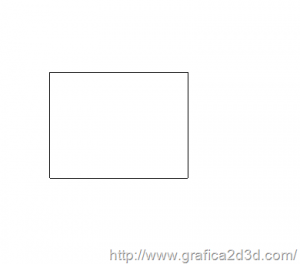
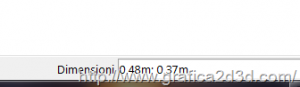
per creare un rettangolo delle dimensioni che vogliamo scriviamo la base e l’altezza separate da un punto e virgola
ad esempio un rettangolo di 2 metri per 1 metro, scriviamo 1;2 nella barra in basso
e verrà creato un rettangolo di queste dimensioni
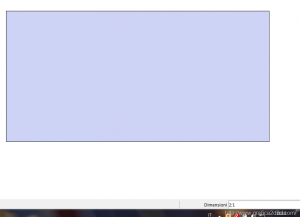
nel caso ci accorgiamo di aver commesso un errore nel nostro disegno e vogliamo cancellare il disegno,dobbiamo selezionare gli oggetti da cancellare
selezione:
con lo strumento seleziona la freccia in alto nella barra
cliccando sulla freccia e cliccando sugli oggetti nella scena questi si selezionano, se vogliamo selezionare molti oggetti assieme facciamo una finestra trascinando il tasto selezione, appare un rettangolo, includiamo con il rettangolo tutti gli oggetti che vogliamo cancellare, gli oggetti si selezionano diventando di colore blu
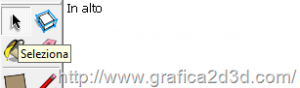
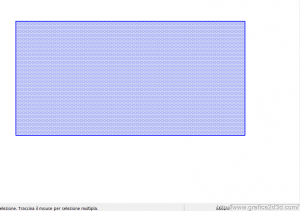
a questo punto possiamo premere canc sulla tastiera per cancellare gli oggetti selezionati
un altro modo per cancellare è quello di usare la gomma che troviamo sempre sulla barra
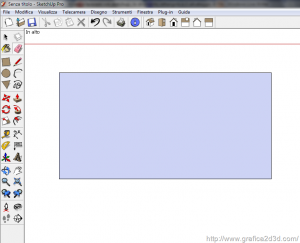
con la gomma basta cliccare sugli oggetti da cancellare
vediamo delle opzioni aggiuntive sulla selezione
per selezionare un oggetto come già detto in precedenza clicchiamo sul tasto seleziona e tracciamo un rettangolo sullo schermo includendo gli oggetti da selezionare, però occorre fare una precisazione.
Per sketchup non è la stessa cosa se la selezione viene fatta da destra verso sinistra oppure da sinistra verso destra
selezione da destra verso sinistra – vengono selezionati tutti gli oggetti che si intersecano con il rettangolo di selezione
selezione da sinistra verso destra – vengono selezionati solo gli oggetti interamente contenuti nel rettangolo di selezione
per fare una multi selezione di più oggetti dopo aver selezionato il primo oggetto premere ctrl sulla tastiera per continuare a selezionare altri oggetti
se invece non abbiamo commesso errori e vogliamo salvare il nostro lavoro e continuare in un secondo momentofile – salva con nome
diamo un nome al file che avrà estensione skp che identifica appunto i file di sketchup